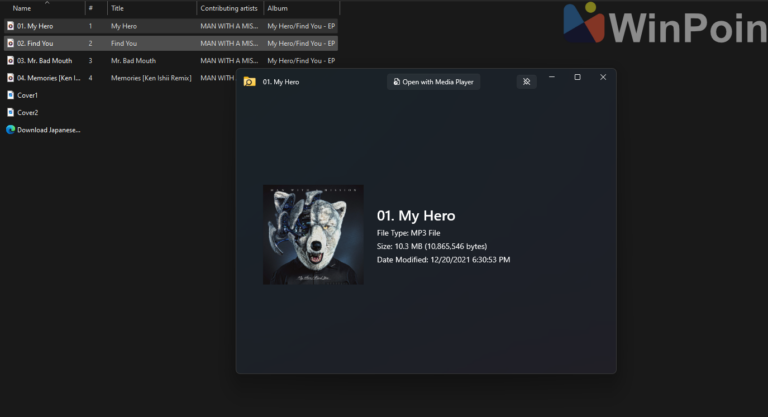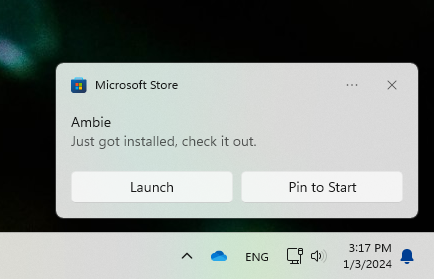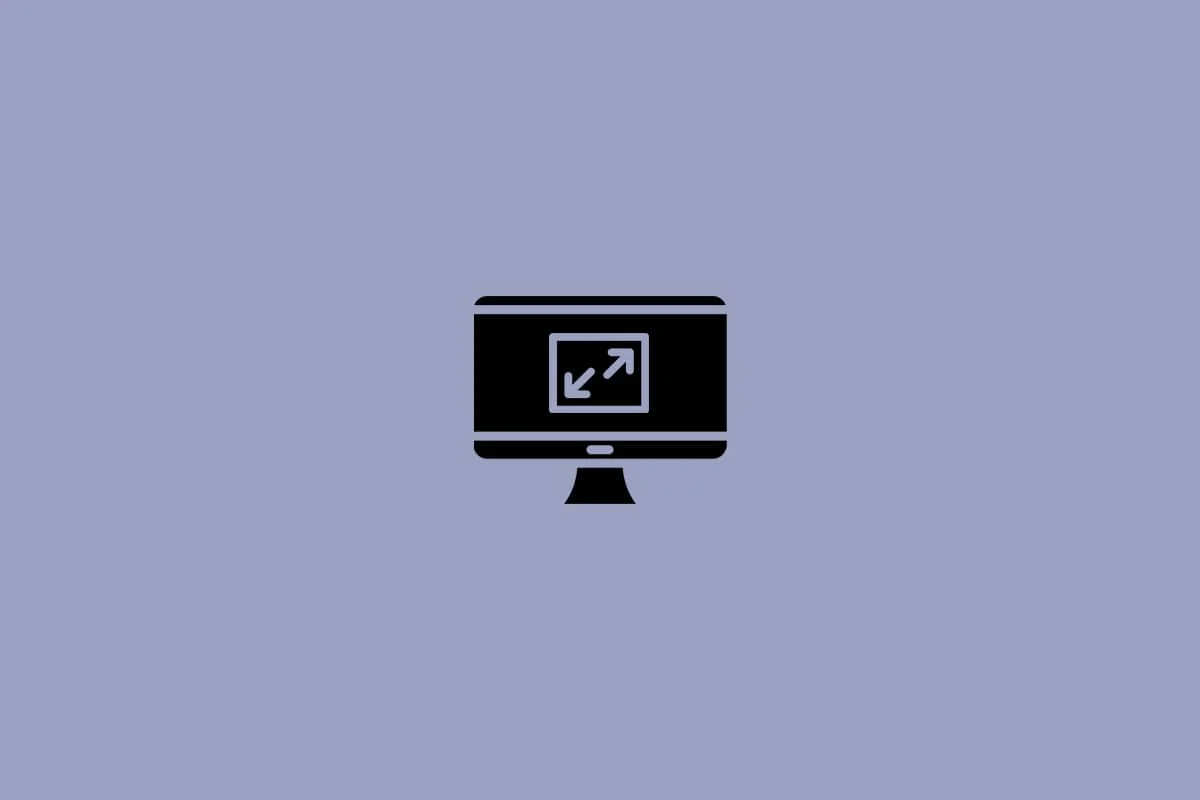
Kalau kamu adalah orang yang suka melakukan banyak tugas, mungkin mode split screen akan sangat membantu kamu. Namun, jika kamu hanya fokus pada satu tugas saja mungkin pilihannya akan jatuh pada mode full screen. Nah, pada kesempatan kali ini, WinPoin akan bagikan 3 cara masuk ke mode full screen di Windows 11!
Cukup tekan tombol F11

Jika kamu sering menggunakan mode full screen, seharusnya kamu tahu bahwa hanya ada satu shortcut untuk dapat mengaktifkan mode ini dan itu adalah dengan menekan tombol keyboard F11.
Cukup buka aplikasi tertentu, kemudian tekan F11 sekali untuk masuk ke mode full screen dan tekan sekali lagi untuk keluar dari mode tersebut dan kembali ke mode normal. F11 berfungsi di browser web, beberapa aplikasi Microsoft seperti Microsoft Store, Microsoft 365 dan beberapa bagian sistem Windows (misalnya File Explorer, Command Prompt, dan Panel Kontrol). Selain dengan menekan tombol F11, kamu juga bisa mencoba Alt + Enter untuk masuk ke mode ful screen ketika bermain game atau bekerja di Terminal.
Temukan tombol full screen di layar
Shorcut F11 adalah cara termudah untuk masuk ke dalam mode full screen, tetapi harus kamu ketahui jika itu tidak berfungsi untuk semuanya. Jika suatu aplikasi tidak merespons, maka solusinya adalah dengan mencari tombol khusus full screen. Misalnya, jika kamu melihat widget di Windows 11, gunakan tombol perluas untuk membuat panel memenuhi seluruh layar.
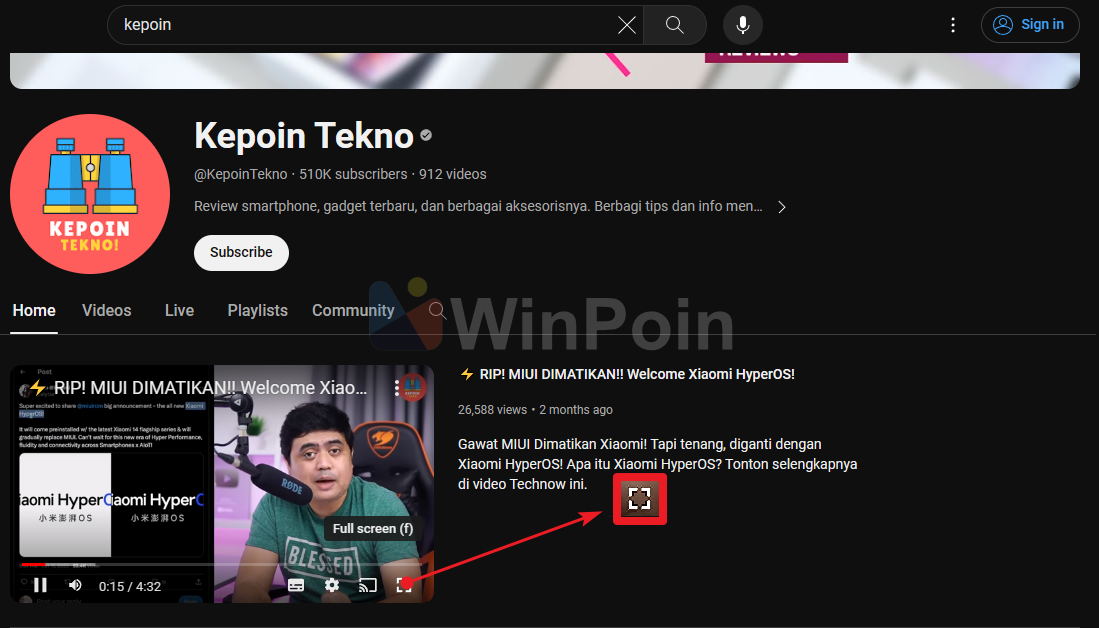
Atau ketika kamu sedang menonton video di YouTube dan Netflix, situs tersebut biasanya menyediakan tombol full screen. Memang, shortcut F11 masih bisa berfungsi untuk memangkas bagian browser yang tidak perlu, tetapi cara terbaik untuk menonton video dalam layar penuh adalah dengan menekan tombol tersebut.
Sembunyikan menu agar terlihat seperti full screen
Seperti yang sudah WinPoin singgung sebelumnya, ada beberapa program yang memang tidak mendukung mode full screen. Jika shortcut F11 tidak berfungsi, opsi lainnya adalah dengan menyembunyikan berbagai elemen di layar agar aplikasi dapat diperluas sebanyak mungkin.
Contoh nyata dari hal ini adalah Google Spreadsheet (atau Dokumen, dll.) dimana kamu dapat menekan panah kecil pada bilah pemformatan, hal ini akan menyembunyikan semua yang ada di atasnya, termasuk bilah menu dan opsi berbagi. Beberapa pilihan lainnya adalah View > Show > Formula bar untuk menonaktifkan formula bar dan View > Full screen untuk menyembunyikan semuanya kecuali area spreadsheet (tekan Esc untuk menutupnya).
Baca juga:
- Cara Menyembunyikan Badge Notification Counter di Taskbar Windows 11
- Cara Menyembunyikan Task View di Windows 11
- Cara Menyembunyikan Tombol Search di Taskbar Windows 11
Jika kamu masih membutuhkan lebih banyak ruang di layar, kamu juga dapat menyembunyikan taskbar Windows 11. Walaupun taskbar berada di bagian bawah dan mungkin tidak terlalu mengganggu, dengan menyembunyikannya maka aplikasi kamu akan terlihat memiliki lebih banyak ruang.
Nah, itu dia beberapa cara masuk mode full screen di Windows 11. Gimana, sangat mudah bukan? Semoga bermanfaat 😁